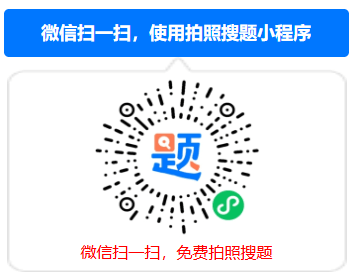填空题
请把一台Windows 7计算机配置为DNS客户机,其DNS服务器的IP地址为192.168.1.100。
操作步骤:
步骤1:以管理员的身份登录。
步骤2:在桌面上右击“网络”图标,然后单击(),打开“网络和共享中心”。
步骤3:在“网络和共享中心”窗口中,单击()。
步骤4:右击“本地连接”,然后单击“属性”。
步骤5:在“本地连接 属性”窗口中,选中(),然后单击【属性】按钮。
步骤6:在“Internet协议版本4TCP/IP属性”窗口的“常规”选项卡中,选中()。然后,在【首选DNS服务器】处输入一台DNS服务器的IP地址(),单击【确定】按钮。
A.使用下面的DNS服务器地址
B.自动获得IP地址
C.属性
D.Internet协议版本4(TCP/IPv4)
E.更改适配器设置
F.192.168.1.100
【参考答案】
C;E;D;A;F
点击查看答案
相关考题
-
填空题
在一台IP地址为192.168.1.1的WindowsServer2008R2计算机上安装活动目录,建立一个森林根域test.com,保留默认的域功能级别,同时使该计算机成为域test.com的首台域控制器并承担着DNS服务器和全局编录服务器的角色。 操作步骤: 步骤1:()。 步骤2:在“欢迎使用ActiveDirectory域服务安装向导”窗口中,单击【下一步】按钮。 步骤3:在“操作系统兼容性”窗口中,单击【下一步】按钮。 步骤4:()。 步骤5:()。 步骤6:在“设置域功能级别”窗口中,保留默认的域功能级别,即:WindowsServer2003”。 步骤7:()。 步骤8:在“数据库、日志文件和SYSVOL的位置”窗口中,可以指定数据库文件夹、日志文件文件夹和SYSVOL文件的位置,在这里可保留默认值。然后,单击【下一步】按钮。 步骤9:在“目录服务还原模式的Administrator密码”窗口中,设置密码,然后单击【下一步】按钮。 步骤10:在“摘要”窗口中,单击【下一步】按钮。 步骤11:()。 A.在“命名林根域”窗口中的“目录林根域的FQDN”中输入此域的DNS格式名称,即“test.com”,然后单击【下一步】按钮。 B.在“选择某一部署配置”窗口中,选中【在新林中新建域】,然后单击【下一步】按钮。 C.安装完成后重新启动计算机。 D.以该计算机的本机管理员身份登录,单击【开始】→【运行】,输入“dcpromo.exe”后,单击【确定】图标。 E.在“其他域控制器选项”窗口中,单击【下一步】按钮。这会在此计算机上安装DNS服务和全局编录,这意味着此计算机将承担着DNS服务器和全局编录服务器的角色。 -
填空题
请对NTFS文件C:\abc.txt设置NTFS权限,允许用户账户user1对其具有“读取(允许)”和“写入(允许)”权限。 操作步骤: 步骤1:在Windows资源管理器窗口中右击文件“C:\abc.txt”→()→()选项卡。 步骤2:单击【编辑】按钮,然后在弹出的窗口中单击【添加】按钮。 步骤3:在“选择用户、计算机、服务账户或组”窗口中输入用户账户(),然后单击【确定】按钮。 步骤4:在“abc.txt的权限”窗口中,给user1分配()权限,然后单击两次【确定】按钮。 A.user1 B.属性 C.“读取(允许)”和“写入(允许)” D.安全 E.安全属性 F.权限 -
填空题
请使用U盘制作Windows Server 2008 R2的操作系统安装盘。 操作步骤: 步骤1:()。 步骤2:下载并安装名为“UltraISO”的软件。 步骤3:()。 步骤4:在弹出的对话框中,选中Windows Server 2008 R2的映像文件。 步骤5:将U盘通过USB接口连接到计算机上。 步骤6:()。 步骤7:()。 步骤8:在弹出的警告数据丢失窗口中单击【是】按钮,确定继续操作。 步骤9:当单击【写入】按钮后,UltraISO软件开始在选定的U盘或移动硬盘中写入Windows Server 2008 R2的映像文件。 至此,便制作完成可安装Windows Server 2008 R2的U盘了。 A.在“写入磁盘映像”窗口中的“磁盘驱动器”处选择希望写入的U盘;在“写入方式”中选中“USB-HDD+”,然后单击【写入】按钮。 B.准备Windows Server 2008 R2的映像文件。 C.运行UltraISO软件,在程序窗口中单击“文件”→“打开”。 D.在UltraISO软件窗口中,单击“启动”→“写入硬盘映像”。